Jak zobrazit nebo skrýt všechny objekty (obrázky / grafy / tvary / komentáře) v aplikaci Excel?
V aplikaci Excel obvykle vkládáme některé objekty, například obrázky, komentáře, tvary atd., Ale někdy vypadají jako nepořádek a jsou nefunkční. V této situaci je musíme skrýt, a když je chceme, můžeme je zobrazit najednou. Zde budu hovořit o několika rychlých tricích, jak zobrazit nebo skrýt všechny objekty v aplikaci Excel.
Zobrazte nebo skryjte všechny objekty v aktivním listu pomocí podokna výběru
Zobrazit nebo skrýt všechny objekty v aktivním listu pomocí kódu VBA
Zobrazit nebo skrýt všechny objekty ve všech pracovních listech s programem Kutools for Exce
 Zobrazte nebo skryjte všechny objekty v aktivním listu pomocí podokna výběru
Zobrazte nebo skryjte všechny objekty v aktivním listu pomocí podokna výběru
Podokno výběru v aplikaci Excel umožňuje skrýt nebo zobrazit všechny nebo částečné objekty v aktivním listu.
1, klikněte Domů > Najít a vybrat > Výběr podokna k otevření Výběr podokna. Viz snímek obrazovky:
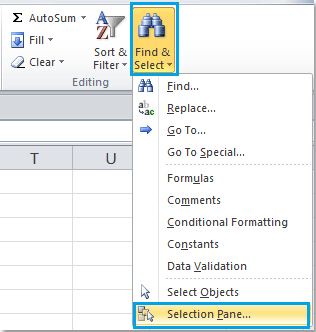
2. Po otevření Výběr a viditelnost v podokně úloh byly v podokně uvedeny všechny objekty na aktivním listu. Chcete-li skrýt všechny objekty, stačí kliknout Schovat vše tlačítko ve spodní části podokna úloh, můžete také kliknout Zobrazit vše tlačítko pro zobrazení verše objektů svěráku.
 |
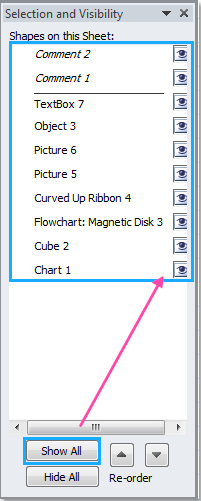 |
Poznámka: Pokud chcete pouze skrýt část objektů, můžete klepnutím na zaškrtávací políčko Oko odstranit ikonu oka; Chcete-li znovu zobrazit skrytý objekt, jednoduše klepnutím na zaškrtávací políčko prázdné oko vraťte ikonu oka zpět do něj.
 Zobrazit nebo skrýt všechny objekty v aktivním listu pomocí kódu VBA
Zobrazit nebo skrýt všechny objekty v aktivním listu pomocí kódu VBA
Následující krátký kód VBA vám také pomůže zobrazit nebo skrýt všechny objekty v aktivním listu.
1. Podržte ALT + F11 klávesy pro otevření Microsoft Visual Basic pro aplikace okno.
2, klikněte Vložit > Modula vložte následující kód do okna modulu.
Skrýt všechny objekty kód VBA:
Sub HideEachShape ()
Ztlumit objekt jako tvar
Pro každý objekt v ActiveSheet.Shapes
sObject.Visible = False
další
End Sub
Zobrazit všechny objekty kód VBA:
Sub ShowEachShape ()
Ztlumit objekt jako tvar
Pro každý objekt v ActiveSheet.Shapes
sObject.Visible = Pravda
další
End Sub
3. Pak stiskněte tlačítko F5 klíč ke spuštění kódu, všechny objekty v aktivním listu budou skryty nebo zobrazeny.
 Pomocí Kutools pro Excel můžete zobrazit nebo skrýt všechny objekty ve všech pracovních listech
Pomocí Kutools pro Excel můžete zobrazit nebo skrýt všechny objekty ve všech pracovních listech
S Kutools pro ExcelJe Možnosti zobrazení nástroj, můžete rychle skrýt nebo zobrazit všechny objekty ve všech pracovních listech najednou.
Kutools pro Excel obsahuje více než 300 užitečných nástrojů aplikace Excel. Zdarma to můžete vyzkoušet bez omezení do 30 dnů. Získat nyní
Po instalaci Kutools pro Excel postupujte takto:
1, klikněte Kutools > Zobrazit / Skrýt > Možnosti zobrazení, viz screenshot:

2. V Možnosti zobrazení v dialogovém okně pod Objekty klikněte na Skrýt vše or Ukázat vše skrýt nebo zobrazit všechny objekty v celém sešitu.

Nástroj Možnosti zobrazení umožňuje rychle zobrazit nebo skrýt většinu nastavení aplikace Microsoft Excel, například Vnitřní záložky, Formula Bar, Status Bar, Windows na hlavním panelu, Mřížky, Konce stránek, Zobrazit nuly, Svislý posuvník, Horizontální posuvník, Ouška„… Atd. Ušetří vám to čas při hledání těchto nastavení, když je potřebujete ukázat nebo skrýt.
klikněte Možnosti zobrazení dozvědět se více o této funkci.
Související články:
- Zobrazit nebo skrýt lištu vzorců
- Zobrazit nebo skrýt záhlaví řádků a sloupců
- Zobrazit podokno výběru
- Zobrazit nebo skrýt stavový řádek
- Zobrazte nebo skryjte karty listu
- Zobrazit nebo skrýt vodorovný / svislý posuvník
- Zobrazit a skrýt mřížky
- Skrýt konce stránek
- Zobrazte nebo skryjte nulové hodnoty v buňkách aplikace Microsoft Excel
- Zobrazit nebo skrýt symboly obrysu v aplikaci Excel
Nejlepší nástroje pro produktivitu v kanceláři
Rozšiřte své dovednosti Excel pomocí Kutools pro Excel a zažijte efektivitu jako nikdy předtím. Kutools for Excel nabízí více než 300 pokročilých funkcí pro zvýšení produktivity a úsporu času. Kliknutím sem získáte funkci, kterou nejvíce potřebujete...

Office Tab přináší do Office rozhraní s kartami a usnadňuje vám práci
- Povolte úpravy a čtení na kartách ve Wordu, Excelu, PowerPointu, Publisher, Access, Visio a Project.
- Otevřete a vytvořte více dokumentů na nových kartách ve stejném okně, nikoli v nových oknech.
- Zvyšuje vaši produktivitu o 50%a snižuje stovky kliknutí myší každý den!

